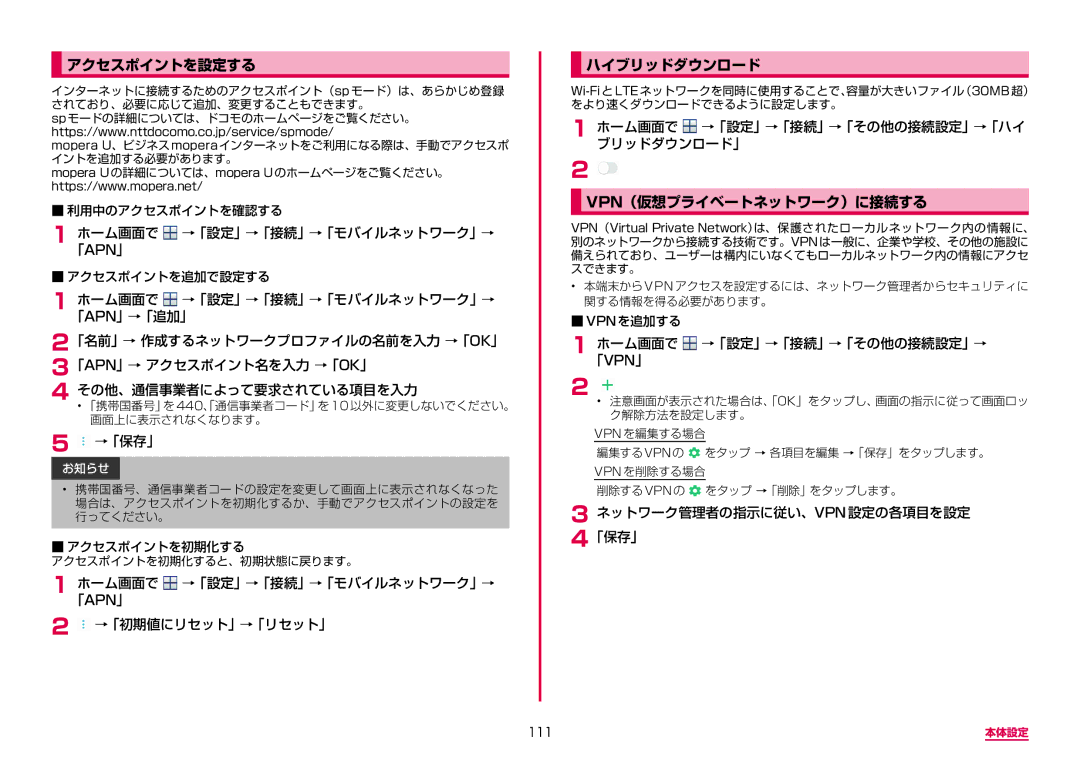アクセスポイントを設定する
インターネットに接続するためのアクセスポイント(sp モード)は、あらかじめ登録 されており、必要に応じて追加、変更することもできます。
spモードの詳細については、ドコモのホームページをご覧ください。 https://www.nttdocomo.co.jp/service/spmode/
mopera U、ビジネスmoperaインターネットをご利用になる際は、手動でアクセスポ イントを追加する必要があります。
mopera Uの詳細については、mopera Uのホームページをご覧ください。 https://www.mopera.net/
■■利用中のアクセスポイントを確認する
1ホーム画面で ![]() →「設定」→「接続」→「モバイルネットワーク」→ 「APN」
→「設定」→「接続」→「モバイルネットワーク」→ 「APN」
■■アクセスポイントを追加で設定する
1ホーム画面で ![]() →「設定」→「接続」→「モバイルネットワーク」→ 「APN」→「追加」
→「設定」→「接続」→「モバイルネットワーク」→ 「APN」→「追加」
2「名前」→ 作成するネットワークプロファイルの名前を入力 →「OK」 3「APN」→ アクセスポイント名を入力 →「OK」
4その他、通信事業者によって要求されている項目を入力
•「携帯国番号」を 440「、通信事業者コード」を 10 以外に変更しないでください。 画面上に表示されなくなります。
5 →「保存」
→「保存」
お知らせ
•携帯国番号、通信事業者コードの設定を変更して画面上に表示されなくなった 場合は、アクセスポイントを初期化するか、手動でアクセスポイントの設定を 行ってください。
■■アクセスポイントを初期化する
アクセスポイントを初期化すると、初期状態に戻ります。
1ホーム画面で ![]() →「設定」→「接続」→「モバイルネットワーク」→ 「APN」
→「設定」→「接続」→「モバイルネットワーク」→ 「APN」
2![]() →「初期値にリセット」→「リセット」
→「初期値にリセット」→「リセット」
ハイブリッドダウンロード
1ホーム画面で ![]() →「設定」→「接続」→「その他の接続設定」→「ハイ ブリッドダウンロード」
→「設定」→「接続」→「その他の接続設定」→「ハイ ブリッドダウンロード」
2 ![]()
VPN(仮想プライベートネットワーク)に接続する
VPN(Virtual Private Network)は、保護されたローカルネットワーク内の情報に、 別のネットワークから接続する技術です。VPNは一般に、企業や学校、その他の施設に 備えられており、ユーザーは構内にいなくてもローカルネットワーク内の情報にアクセ スできます。
•本端末から VPN アクセスを設定するには、ネットワーク管理者からセキュリティに 関する情報を得る必要があります。
■■VPNを追加する
1ホーム画面で  →「設定」→「接続」→「その他の接続設定」→ 「VPN」
→「設定」→「接続」→「その他の接続設定」→ 「VPN」
2• 注意画面が表示された場合は、「OK」をタップし、画面の指示に従って画面ロッ ク解除方法を設定します。
VPN を編集する場合
編集するVPNの ![]() をタップ → 各項目を編集 →「保存」をタップします。
をタップ → 各項目を編集 →「保存」をタップします。
VPN を削除する場合
削除するVPNの ![]() をタップ →「削除」をタップします。
をタップ →「削除」をタップします。
3ネットワーク管理者の指示に従い、VPN設定の各項目を設定 4「保存」
111 | 本体設定 |